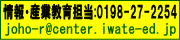
 タイムシフト再生
タイムシフト再生
タイムシフト再生とは
ディジタルビデオカメラをIEEE1394またはUSBでコンピュータに接続して、映像をWindowsムービーメーカー2で取り込み、Windowsメディアプレイヤーで再生します。これだけで、ちょっと前の映像を時間差をつけて提示するタイムシフト再生(いわゆる「おっかけ再生」)ができます。
テープに録画をするわけではないので、巻き戻したり早送りしたりする手間がありません。ちょっと前の映像を連続で提示し続けることが可能です。
録画と再生の間が「遅延の時間」になり、設定後はリセットまで変更できません。
「遅延の時間」は最短10秒ぐらいです。これより短くはできませんでした。
授業での活用法
保健体育で自己の姿を客観的に見せることができます。
- 器械運動(マット運動、跳び箱、鉄棒など)
- 球技(バスケットボール、バレーボールなど)
- 陸上競技(フォーム、跳躍の瞬間など)
- ダンス、リズム運動などの表現活動
右の写真をクリックすると、サンプル動画が再生されます。
タイムシフト再生の設定方法
準備する機器
- Webカメラ(または、Webカメラにできるディジタルビデオカメラ)
- Windows XP(SP2以上が望ましい)のPC
設定方法
- ディジタルビデオカメラの電源を入れ、撮影モード(USB接続の場合はWebカメラ)に設定する。
- IEEE1394ケーブルまたはUSBケーブルで、ディジタルビデオカメラとコンピュータを接続する。
- Windowsムービーメーカーが自動で起動する。
起動しない場合:スタート → すべてのプログラム → アクセサリ → ムービーメーカー - ムービーメーカーのメニューバーから「ファイル」→「ビデオの取り込み」を選択する。
- 「ビデオの取り込みウィザード」でファイル名(任意)と保存フォルダ名(「マイビデオ」)を指定する。
- 「コンピュータの最高の品質で再生(推奨)」を選択して、「次へ」をクリックする。
- 「取り込みの開始」のボタンをクリックすると、ビデオ画像の取り込みが開始される。
- すぐに「マイビデオ」フォルダ内にある録画中のファイルをダブルクリックする。
- メディアプレイヤーが起動し、“ちょっと前”の画像が表示される。

終了方法
- メディアプレイヤーを終了する。
- ムービーメーカーの「取り込みの停止」をクリックする。
- 映像ファイル作成中のダイアログが表示されるので、ファイルが不要の時は「キャンセル」をクリックする。
▲このページのトップに戻る


